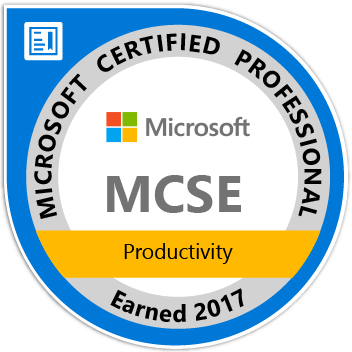silvesterlangen.de
sar
sar und iostat gehören zum Paket sysstat und müssen zuvor mit yum oder apt-get installiert werden. Alle Tools arbeiten mit dem Pseudoverzeichnis /proc woraus sie sich die nötigen Informationen herauslesen und aufbereiten. sar kann nicht nur die CPU- sondern auch die Netzwerklast anzeigen.
Aufrufen von sar
Der Aufruf von sar gestaltet sich sehr simpel. Im Grunde "sagt" man nur, dass man X Abtastungen haben will, die in einem Intervall von X gemacht werden. Der Syntax schaut also wie folgt aus:
sar <Zeitintervall> <Abtastungen>
sar 2 4
Das Ergebnix schaut dann wie folgt aus:
silvester@linux-desktop:~$ sar 2 4
Linux 4.13.0-43-generic (linux-desktop) 31.05.2018 _x86_64_ (12 CPU)
08:57:08 CPU %user %nice %system %iowait %steal %idle
08:57:10 all 0,63 0,00 0,21 0,00 0,00 99,17
08:57:12 all 2,50 0,00 0,54 1,00 0,00 96,96
08:57:14 all 1,08 0,00 0,38 0,00 0,00 98,54
08:57:16 all 0,08 0,00 0,04 0,04 0,00 99,83
Durchschnitt: all 1,07 0,00 0,29 0,26 0,00 98,62
sar verstehen
Die Werte CPU, User, Nice etc haben folgende Bedeutung:
CPU = Alle CPUs werden berücksichtigt.
%user = Wie viel Last durch User erzeugt werden.
%nice = Wie ist der Nice-Wert gesetzt. (Was ist nice?)
%system = Wie viel Leistung das System selbst braucht.
%iowait = Input/Output der Festplatte(n)
%steal = Zeit, die eine vCPU warten muss, wenn der Hypervisor sich um andere vCPUs kümmert.
%idle = Die Zeit, die das System unbeschäftigt ist.
Die Ausgabe zeigt, dass ein Benutzer (%user) eine kleine Last erzeugt hat. Der IO-Wert von 1,0 besagt, dass Input/Output auf dem Datenträger stattfand.
sar zeigt Netzwerklast
Auch für die Netzwerklast hat sar etwas. Mit dem Befehl "sar -n DEV 10 1" lassen wir uns ein mal (1) eine Auslastung über ein Zeitfenster von 10 Sekunden anzeigen. Die Ausgabe ist dann wie folgt:
silvester@linux-desktop:~$ sar -n DEV 30 1
Linux 4.13.0-43-generic (linux-desktop) 31.05.2018 _x86_64_ (12 CPU)
11:56:34 IFACE rxpck/s txpck/s rxkB/s txkB/s rxcmp/s txcmp/s rxmcst/s %ifutil
11:57:04 enp27s0 1131,40 564,27 1584,18 37,30 0,00 0,00 0,00 1,30
11:57:04 lo 0,00 0,00 0,00 0,00 0,00 0,00 0,00 0,00
Durchschnitt: IFACE rxpck/s txpck/s rxkB/s txkB/s rxcmp/s txcmp/s rxmcst/s %ifutil
Durchschnitt: enp27s0 1131,40 564,27 1584,18 37,30 0,00 0,00 0,00 1,30
Durchschnitt: lo 0,00 0,00 0,00 0,00 0,00 0,00 0,00 0,00
Der obere Block ist die eine Messung, die wir vorgenommen haben. Der untere Block zeigt dann den Durchschnitt an. Da es nur eine Messung ist, ist der Durchschnitt natürlich der Wert aus der einen Messung - logisch.
Es wurdenauf der Schnittstelle enp27s0
1131,3 Pakete pro Sekunde empfangen (rxpcks/s) und
564,27 Pakete pro Sekunde gesendet (txpcks/s) bzw.
1584 kB/s empfangen (rxkB/s) und
37 kB/s gesendet (txkB/s).
Wenn ich den Scan vergrößer in Zeit und Anzahl, dann kann ich über einen Zeitraum einen guten Einblick erhalten wie viel Daten gesendet und empfangen werden.
sar zeigt Festplattenaktivität/-auslastung
Schön ist, dass genau auf die gleiche Tour auch IO-Belastung auf den Disks gemessen werden kann, um so Spitzen zu erkennen und, falls nötig, Hardwareressourcen nachgerüstet werden können.
Mit dem Befehl "sar -b 5 3" erreiche ich 3 Abtastungen, die in 5 Sekundenabstand sind. Das Ergebnis ist das das folgende:
silvester@linux-desktop:~$ sar -b 5 3
Linux 4.13.0-43-generic (linux-desktop) 31.05.2018 _x86_64_ (12 CPU)
12:31:45 tps rtps wtps bread/s bwrtn/s
12:31:50 305,80 0,00 305,80 0,00 589092,80
12:31:55 293,60 0,00 293,60 0,00 600915,20
12:32:00 295,80 0,00 295,80 0,00 605798,40
Durchschnitt: 298,40 0,00 298,40 0,00 598602,13
Ich habe während der Messung mit dd eine Datei erzeugen lassen, um Werte zu haben. Die sind jetzt wie folgt zu lesen:
Es wurden keine Lesezugriffe gemacht (rtps), aber durchschnittlic 298,40 Schreibzugriffe (wtps) pro Sekunde. Im Durschschnitt wurden keine Blöcke gelesen, aber 598602,13 Blöcke (bwrtn/s) pro Sekunde geschrieben. Ein Block hat hier eine Größe von 512 Bytes. Herauszufinden mit:
"fdisk -l /dev/sda"
Sysstat als Daemon
Nun möchte man doch lieber einen größeren Zeitraum abdecken. Da bietet es sich an Sysstat als Daemon laufen zu lassen und automatisch Daten zu sammeln. Dazu muss man in der Datei /etc/default/sysstat den Wert umstellen auf ENABLED="true". Danach den Daemon starten mit /etc/init.d/sysstat start
Die erste Abfrage kann man dann nach 10 Minuten machen. Das macht man dann mit dem Kommando sar -A